Dynamics 365 アプリと Dynamics 365 for Outlook 間のフィールド同期のコントロール
フィールド同期を使用すると、管理者は Dynamics 365 と Microsoft Dynamics 365 for Outlook フィールド間の同期方向を設定できます。 Outlook 同期またはサーバー側同期 (Exchange) のいずれかを使用して、同期をコントロールできます。
たとえば、営業担当者が取引先担当者に関する個人的なメモを取り、すべてのユーザーが使用できる Customer Engagement データとメモを同期させたくない場合があります。 Dynamics 365 for Outlook の Outlook 内の取引先担当者の個人的事項フィールドを Customer Engagement と同期しないないように設定して、営業担当者のメモをプライベートな状態のままにしておくことができます。
チップ
 Check out the following video: Configurability in Synchronizing Data with Outlook or Exchange in Microsoft Dynamics CRM 2015
Check out the following video: Configurability in Synchronizing Data with Outlook or Exchange in Microsoft Dynamics CRM 2015
Dynamics 365 アプリと Dynamics 365 for Outlook 間のフィールド同期を設定する
Dynamics 365 アプリで、設定>電子メールアクセス構成に移動します。
電子メール アクセス構成の設定を選択します。
同期タブ >同期されたフィールドを選択します
同期を変更するフィールドについて、同期方向列で矢印を選択します。 各選択で方向が変更されます。
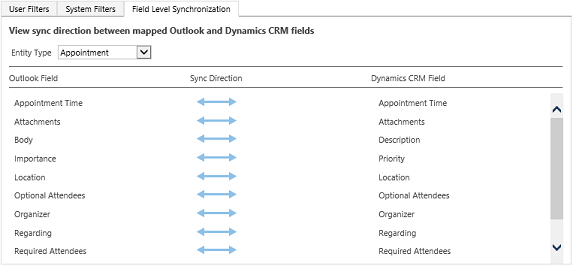
チップ
新しいエンティティにマップされたフィールドを表示するには、ポインターをフィールド名の上に移動します。
OK > OK を選択して、開いているダイアログ ボックスを閉じます。
同期の設定を表示できること (変更はできない) をユーザーに通知できます。 詳細情報: Dynamics 365 アプリおよび Outlook 間で同期できるフィールド
パフォーマンスと同期
同期の構成は、Dynamics 365 for Outlook と Customer Engagement.Customer Engagement の同期にかかる時間に影響を与える可能性があります。 展開する前に構成をテストして、満足のいく同期時間であることを確認する必要があります。
アクセス許可と同期
ロールベースのセキュリティは、特定のエンティティの種類に対するアクセスを管理し、レコードベースのセキュリティは、個々のレコードに対するアクセスを管理し、フィールドレベルのセキュリティは、特定のフィールドに対するアクセスを管理します。 これらのすべてが、Customer Engagement、Dynamics 365 for Outlook または Exchange 間で同期する内容に影響を与える可能性があります。
ベスト プラクティスは、これらのセキュリティ方法のセキュリティの設定を確認して、フィールドの同期が要求どおりに確実に処理されるようにすることです。 詳細については、以下を参照してください。
セキュリティ ロール: アクセスを管理するためのセキュリティ ロールを作成または編集する
セキュリティ フィールド: フィールドのセキュリティの有効化または無効化
詳細情報: セキュリティ概念